자르기선 편집
자르기선의 조건을 변경하는 재편집이 가능합니다.
-
다음 중 하나의 방법으로 Job Assistant 화면을 엽니다.
- 설정할 작업을 마우스 오른쪽 단추로 클릭하고 Job Assistant를 클릭합니다.
- 메뉴 모음의 를 클릭합니다.
-
 를 클릭합니다.
를 클릭합니다.
- 편집할 자르기선을 클릭하여 선택합니다.
- 임의의 도형을 선택할 수 없는 경우: <ctrl> 키를 누르면서 임의의 도형을 클릭합니다. 여러 개가 겹친 도형이나 도형 안쪽에 있는 도형을 선택할 수 있게 됩니다.
- 여러 개의 도형을 선택할 경우: <shift> 키를 누르면서 임의의 도형을 클릭합니다.
- 선택을 해제할 경우: 오브젝트가 없는 여백 부분을 클릭합니다.
- 편집 방법의
 자르기선으로 바꾸기를 선택합니다.
자르기선으로 바꾸기를 선택합니다. -
자르기선의 조건을 변경합니다.
중요
인쇄 데이터에서부터 자르기선까지의 거리를, 원래의 자르기선대로 유지하고 싶은 경우에는 오프셋을 "0"으로 설정하십시오.
오프셋에 "0" 이외를 설정하면 선택되어 있는 자르기선에서부터의 오프셋량으로 설정되어 버립니다.
 : 자르기
: 자르기만든 자르기선상을 실선으로 자릅니다.  : 천공 자르기
: 천공 자르기만든 자르기선상을 천공(파선)으로 자릅니다. 윤곽 종류  : 아웃라인
: 아웃라인선택한 이미지의 윤곽선을 기초로 자르기선을 만듭니다. 클리핑 마스크되어 있더라도 무시합니다.
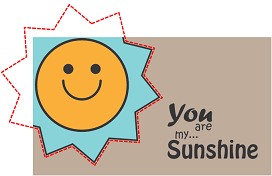
 : 클립된 아웃라인
: 클립된 아웃라인선택한 이미지가 클리핑 마스크되어 있는 경우 마스크되어 있지 않은 부분의 윤곽선을 기초로 자르기선을 만듭니다. 선택된 이미지가 클리핑 마스크되어 있지 않은 경우 아웃라인과 동일하게 자르기선을 만듭니다.

 : 바운딩 박스
: 바운딩 박스선택한 이미지를 에워싸는 직사각형의 자르기선을 만듭니다.
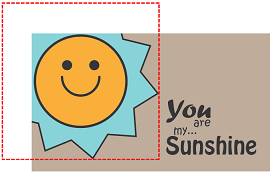
안쪽 자르기  : 안쪽 자르기
: 안쪽 자르기선택한 이미지 안쪽에 윤곽선이 있는 경우(오른쪽 위 그림), 또는 여러 이미지를 선택했을 때 이미지끼리의 안쪽에 윤곽선이 생기는 경우(오른쪽 아래 그림)에는 그 안쪽에 자르기선을 만듭니다.
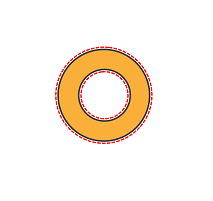

 : 안쪽 자르지 않기
: 안쪽 자르지 않기선택한 이미지 안쪽에 윤곽선이 있는 경우(오른쪽 위 그림), 또는 여러 이미지를 선택했을 때 이미지끼리의 안쪽에 윤곽선이 생기는 경우(오른쪽 아래 그림)에도 그 안쪽에 자르기선을 만들지 않습니다.
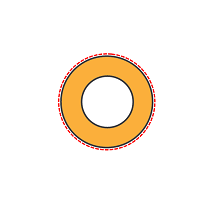
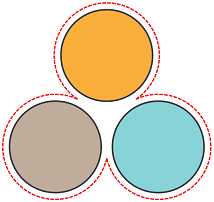
모서리 모양  : 마이터
: 마이터모서리 모양을 그대로 유지한 채로 자르기선을 만듭니다.
단, 마이터 제한이 ON일 때는 각도에 따라 자르기선이 곧게 잘려 나갑니다.
 : 원형
: 원형모서리를 둥글게 한 자르기선을 만듭니다.
 : 경사
: 경사 모서리를 곧게 잘라 낸 자르기선을 만듭니다.
마이터 제한(모서리 모양에서 마이터가 선택되어 있을 때만 유효합니다.) OFF 어떤 각도에서나 모서리 모양을 유지한 채로 자르기선을 만듭니다.
ON 각도의 설정에 따라 자르기선을 곧게 잘라 냅니다.
각도(마이터 제한이 ON일 때만 유효합니다.) 잘라 낼 대상이 되는 각도를 슬라이더로 설정합니다. 큼로 하면 할수록 더욱 넓은 각도의 모서리를 잘라 내게 됩니다.
오프셋 선택한 도형의 윤곽선으로부터 얼마나 떨어진 위치에 자르기선을 만들지 설정합니다.
- 바꾸기를 클릭합니다.설정한 조건에 맞게 자르기선이 변경됩니다. 실선은 분홍색, 점선은 회색으로 표시됩니다.참고 아래 순서대로 수행하면 이미 만든 여러 개의 자르기선을 합치는 것도 가능합니다.
- Job Assistant 창에서 편집 방법의
 복수의 자르기선 합치기를 선택합니다.
복수의 자르기선 합치기를 선택합니다. - 합칠 자르기선을 클릭하여 선택합니다.
<shift> 키를 누른 채 클릭하면 여러 도형을 선택할 수 있습니다.
- 합치기를 클릭합니다.
선택한 자르기선이 하나로 이어진 자르기선이 됩니다.
- Job Assistant 창에서 편집 방법의
- 확인를 클릭합니다.
-
확인 창에서 예를 클릭합니다.
Job Assistant 창이 닫힙니다. 작업 목록에 새로운 작업으로 추가됩니다.